第二十九回 デキる事務職に聞いた!仕事が超はかどるショートカット5選
事務職をしていると、とにかくよく扱うのが下記のようなExcelのデータ。
こうしたデータは、いかに速く!いかに正確に!処理するかが最重要ですよね。
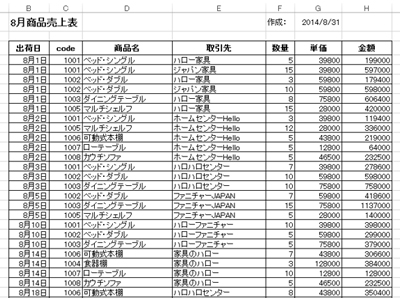
処理速度UPの大きなポイントとなるのがショートカットキーです。
ショートカットをうまく使いこなして作業効率を上げないと、「いつまでも仕事が終わらなくて定時で帰れない…」なんてことになりかねないかも!?
そこで今日は、デキる事務職の方々に教えていただいた「マル秘テク」を大放出!!
数あるショートカットの中でも特に、「データ処理」の作業効率を劇的にアップさせる5つのショートカットをご紹介します!

1.便利なテーブル作成が一瞬で!
上記のようなデータを扱う際に必ず行なうのが、「『食器棚』のデータだけを抽出したい」「金額の高い順に並び替えたい」などのデータ分析。
そんなときにとても便利なのが、抽出・並べ替えや集計といったデータ分析に特化した「テーブル機能」です。
しかしテーブル作成は、リボンのタブを切り替えたりするのが意外と面倒で…

テーブルを作成したい表内のセルで[Ctrl]+[T]キーを押すと、「テーブルの作成」ダイアログボックスが表示されます。あとは「OK」ボタンを押すだけで、テーブル作成は終了!
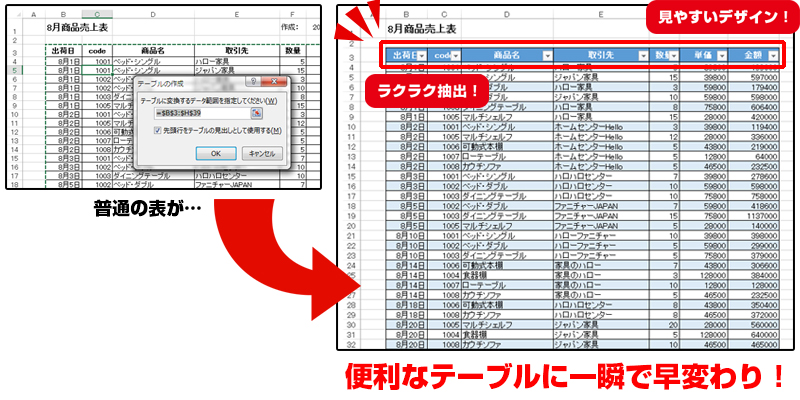
2.超簡単!表全体を一発選択
表のフォントサイズを変更したい…など、表全体の指定を変えるとき表全体を選択するのに、グググ-ッとドラッグするのは超面倒ですよね。特に表が大きいときは、指がつりそうになりませんか?

表全体を選択するショートカットはいくつかあるのですが、特にオススメなのがこれです!
理由は2つ…それは「簡単」かつ「賢い」から!
まず、2つのキーの位置がとても近いので、左手だけでチャチャッとキーが押せて簡単です。
また、通常[Ctrl]+[A]キーは「全て選択」を実行するのですが、表内で実行すると表全体のみを選択するという、一粒で二度おいしいショートカットなのです!
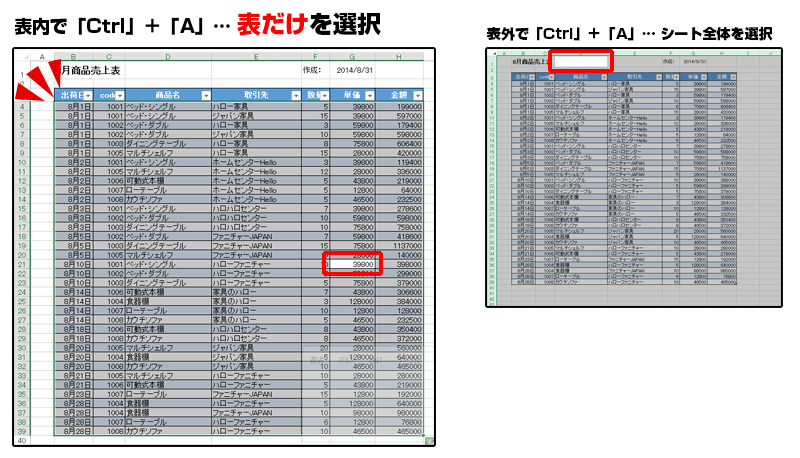
3.行列の選択もすばやく簡単に!
表の金額部分に、「3桁区切りのカンマ」をつけて見やすくしたい…そんなときも大丈夫!!表内の行や列だけを一瞬で簡単に選択できるショートカットもありますよ!


4.必須テク!セル内で改行する
表の見出しに文字を追加したら、変なところで折り返してしまう…そんなときに必須のテクニックが、「セル内改行」です。


このショートカットはもはや、「時間短縮」ではなく「知らないと困る」必須テクです。
他にも文章入りの表を作成するときなど、使う場面は非常に多いので、仕事で大活躍することは間違いありません!
5.データ修正は置換ですばやく!
「あ、取引先の社名が間違っていた…」こんなとき、1つ1つ該当のデータを探して修正していると、時間もかかる上に修正忘れの可能性も大!
そこで活躍するのが「置換」機能です。
この機能は普段よく使うので、ショートカットでサクサク実行するのがいいでしょう。


いかがでしたか?
この5つのショートカットを使いこなせば、大量のデータももう怖くありません!
驚きのスピードで処理することができるようになりますよ。
皆さんも是非このショートカットで仕事をパパパッと切り上げて、アフター5を楽しんでくださいね!











[...] 第二十九回 デキる事務職に聞いた!仕事が超はかどるショートカット5選 [...]
6月より、営業から企画職へ
異動になり、毎日Excelと格闘
している者です
色々とExcelのホームページを
見ていますが、一番わかりやすかったです。
コメントありがとうございます!
職場の異動でExcelを使うようになったという
読者の方も多いです。
これからもお仕事に活かせる記事を書いていきますので、
ぜひお役立てください。
[...] 関連記事 第二十九回 デキる事務職に聞いた!仕事が超はかどるショートカット5選 [...]